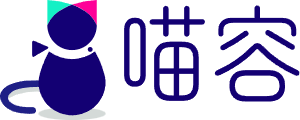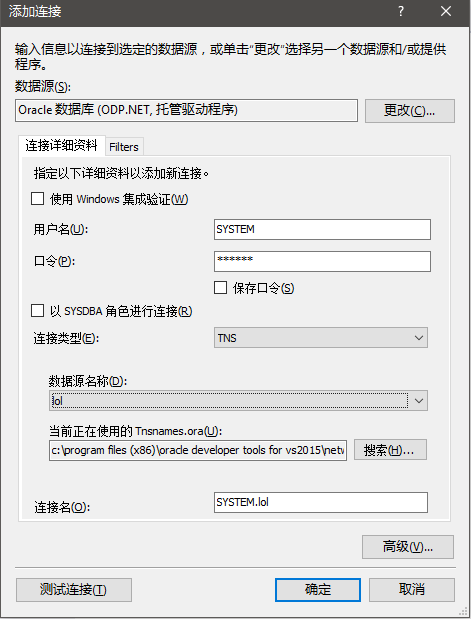目录
“一篇VS2017连接Oracle12c心得,最近折腾了一下oracle,写篇小心得,最近课上用Visual Studio2017连接Oracle12c数据库,碰到一个问题,后来发现需要一个第三方开发者工具。”
Visual Studio 2017连接Oracle 12c数据库
开发环境
主机:Win10 + VS2017 + ODP.Net for VS2017 + Oracle 12c
配置ODP.Net
首先下载 Oracle Developer Tools for Visual Studio 2017 ,下载此文件需要注册Oracle社区账号并接受相关的协议,此文件提供了以下组件:
- Oracle Developer Tools for Visual Studio 12.1.0.2.4
- Oracle Data Provider for .NET 4 12.1.0.2.0
- Oracle Providers for ASP.NET 4 12.1.0.2.0
下载完成后,首先关闭VS,然后运行MSI安装程序进行安装,安装完成后会自动注册VS2017的相关插件,重新启动VS2017后将会看到Oracle的相关命令,比如SQL *PLUS支持等。同时添加数据库时也能看到相应的选项。
ODP.Net支持所有Oracle版本,因此下载时只需要注意VS的版本即可。
配置tnsnames.ora
ODP.Net默认使用安装目录下的tnsnames.ora,若安装目录在Program Files下,可能会遇到无权限等问题,此时使用管理员权限打开命令行,切换到对应目录并使用notepad编辑。
<数据源别名> =
(DESCRIPTION =
(ADDRESS = (PROTOCOL = TCP)(HOST = <主机名或IP>)(PORT = <端口号>))
(CONNECT_DATA =
(SERVER = DEDICATED)
(SERVICE_NAME = <数据库服务名>)
)
)添加数据库
打开工具–连接到数据库,数据源修改为Oracle数据库下的ODP.NET,托管驱动程序,然后点击确定,打开添加连接窗口。
填写用户名,密码并选择数据源,然后测试连接,成功的话说明已经连通,点击确定即可。
连接数据库并使用
连接数据库
private static string connectionString = "Password=tiger;User ID=c##scott;Data Source=(DESCRIPTION=(ADDRESS_LIST=(ADDRESS=(PROTOCOL=TCP)(HOST=127.0.0.1)(PORT=1521)))(CONNECT_DATA=(SERVER=DEDICATED)(SERVICE_NAME=orcl)));";
// private static string connectionString
public static DataTable ExecuteReader(String sql)
{
DataTable dt = new DataTable();
DataSet ds = new DataSet();
OracleConnection connection = new OracleConnection(connectionString);
connection.Open();
OracleCommand command = new OracleCommand(sql, connection);
OracleDataAdapter sda = new OracleDataAdapter(command);
sda.Fill(ds);
dt = ds.Tables[0];
sda.Dispose();
ds.Dispose();
connection.Close();
return dt;
}查询数据
成功配置数据源之后,只需要向界面上拖动DataGridView,并进行相关配置,选择自己需要的表即可。
插入图片的正确姿势
图片作为二进制数据无法直接拼凑出SQL命令,我们需要使用OracleCommand自带的Parameters功能。在SQL命令中用:photo来代表一个参量,然后使用
sqlCom.Parameters.Add("photo", OracleDbType.Blob, imgData.Length)来分别指定这个参量的类型和所占空间大小 最后使用
sqlCom.Parameters(0).Value = imgData来指定这个参量的值。
整个插入图片过程的代码如下:
Dim conn As New OracleConnection(oradb)
Dim imgData(0) As Byte
Dim ms As New System.IO.MemoryStream
PictureBox1.BackgroundImage.Save(ms, PictureBox1.BackgroundImage.RawFormat)
ReDim imgData(ms.Length - 1)
ms.Read(imgData, 0, ms.Length)
ms.Close()
conn.Open()
Dim sql As String = "insert into hero values" & "(" & TextBox1.Text & ":photo" & ")"
Dim sqlCom As New OracleCommand
sqlCom.CommandText = sql
sqlCom.Connection = conn
sqlCom.Parameters.Add("photo", OracleDbType.Blob, imgData.Length)
sqlCom.Parameters(0).Value = imgData
sqlCom.ExecuteNonQuery()常见错误
column not allowed here
数据类型不符,检查对应项目数据类型是否正确。
missing comma
命令格式不对,检查一下自己的SQL命令是否有错误,特别是在有字符串的时候,需要使用""来代表一个字符串中的"。
identifier is too long
标识符过长(不得超过30字符),不是非常明白原因,不过我取消掉insert命令中指定位置的部分之后,这个错误消失了。
missing INTO keyword
缺少into关键字(手滑打成了inte),检查一下自己的SQL命令是否有错误。
cannot insert NULL into (“SYSTEM”.“HERO”.“HEROCATEGORYID”)
这些项都指定了非0值,故不能不赋值,为对应项目赋值即可。
关键词: VS2017连接Oracle12c